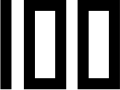-3.jpg)
-4.png?width=1000&height=400&name=%E3%83%96%E3%83%AD%E3%82%B0%E8%A8%98%E4%BA%8B%E3%83%90%E3%83%8A%E3%83%BC_%E3%83%AA%E3%83%BC%E3%83%89%20(1)-4.png)
顧客管理やマーケティング活動を効率化したいと考えているものの、初期コストや複雑な操作への懸念からCRM導入をためらう企業も多いのではないでしょうか。
こうした課題を解決する選択肢として、HubSpotが提供する永久無料CRMは、初期費用を抑えながら顧客データの一元管理や基本的なマーケティング機能を活用できる手軽さから注目されています。特に、リードの追跡や顧客対応の効率化といった、ビジネス成長に欠かせない要素を無償で試せる点が評価されています。
一方で、無料版ならではの機能制限や導入にあたっての注意点もあるため、事前の理解が不可欠です。本記事では、HubSpot無料CRMが提供する具体的な機能やその活用方法、そして無料版における注意点についても解説します。
HubSpot無料版とは
HubSpotの無料版は、ビジネスの成長をサポートするためのCRM(顧客管理)を基盤にマーケティング、セールス、カスタマーサポート、CMS(コンテンツ管理)などの基礎機能を無償で提供するプランです。まずは、HubSpotと無料CRMについて詳しく見ていきましょう。
HubSpot(ハブスポット)とは

出典:HubSpot
HubSpotは、2006年にアメリカで誕生したクラウドベースのCRMプラットフォームです。創業当初から「顧客との信頼関係を築くことでビジネスが成長する」というインバウンド思想を掲げ、その理念をもとに企業の成長を支え続けてきました。
たとえば、従来の企業ではマーケティングとセールスの間でツールが異なることが多く、情報共有がスムーズにいかず、部門間の連携が疎かになりがちです。その結果、マーケティング部門が獲得したリード情報がセールス部門へ適切に引き継がれず、フォローアップが遅れるなどして商機を逃すリスクが生じることも少なくありません。
HubSpotは、このような状況を改善するために、マーケティング、セールス、カスタマーサポートなどの部門が蓄積する顧客情報を一元管理できる環境を提供しています。部門ごとの情報がスムーズに連携されることで、全社で一貫した顧客体験が可能になり、顧客に対してより深い価値を提供できるのです。
さらに、HubSpotのインバウンド思想は、単にツールの提供にとどまりません。「顧客にとって価値ある情報を発信し続けることが企業の成長につながる」という考え方が根底にあります。HubSpotのプラットフォーム上では、顧客の集客からリード管理、営業支援、さらにはカスタマーサポートまで、ビジネスの成長を見据えた包括的なサポートが可能です。こうした機能により、企業は顧客との信頼関係を段階的に深め、長期的な成長基盤を築くことができるのです。
また、HubSpotが支持を集める理由のひとつに、初心者にも使いやすいデザインが挙げられます。インターフェースは視覚的にわかりやすく、技術的な知識がなくても直感的に操作できるため、どの規模の企業でも導入しやすいのが魅力です。
特に無料版の提供は、HubSpotが掲げる「顧客データの一元管理を通じた生産性向上」という理念を体現しており、企業が顧客との関係を最大限に活用できる機会を提供しています。これにより、HubSpotはただのCRMツールではなく、企業と顧客をつなぐ「信頼の架け橋」として、多くのビジネスシーンで活用されています。
【関連記事】
・HubSpotとは?多くの企業で活用されているHubSpotは何ができるのか?製品群や機能、料金、メリットなどわかりやすく解説!
HubSpotが提供している無料CRMとは

出典:HubSpot
HubSpotが提供する無料のCRMは、顧客情報の管理を基本に、セールスやマーケティング、カスタマーサポート、オペレーションの効率化を実現するための機能を備えたプランです。
多くのCRMが一定期間の無料トライアルを提供する中で、HubSpotのCRMは「永続的に無料」という点が特徴的です。利用開始から1ヵ月、1年、さらには10年が経過しても無償で使えるため、導入リスクがなく、特にスタートアップや中小企業の業務効率化を図る手段として適しています。有料版と比較すれば機能には制限があるものの、操作性や基本機能を十分に確認できる内容になっています。
無料CRMで提供される機能には、部門間での情報共有やコンタクト管理、Eメールトラッキング、Webサイトやランディングページの制作が含まれます。HubSpotはクラウドベースで初期費用がかからず、申し込み直後からすぐに利用を開始でき、しかも永久無料であるためクレジットカードの登録も不要です。この気軽さと、申し込んですぐに使える手軽さは、試しやすく導入のハードルが低い点で多くの企業に支持されています。
まず無料版のCRMで業務に必要な機能や操作感を試してみて、機能性や利便性に納得したり、事業が成長する中でより高度な機能が必要になったりしたら、Marketing HubやSales Hubといった有料プランに移行するのも一つの方法です。たとえば、ビジネスの拡大に伴い、より高度な自動化機能や詳細なデータ分析機能、エンタープライズレベルのサポートが必要になる場面も増えてくるでしょう。
HubSpotでは無料版から有料版への移行がスムーズに行えるため、追加機能が必要になった際に、すぐに対応できるのもメリットです。
【関連記事】
・HubSpot CRMとは?無料理由やメリット、機能などをわかりやすく解説
HubSpot 無料CRMで利用可能な機能
HubSpotでは、特定の業務目的に応じて「Hub」と呼ばれる複数の機能群が用意されており、無料版でも利用できる機能が多数含まれています。ここでは、それぞれのHubで提供される無料機能についてご紹介します。
Marketing Hubの無料機能

出典:HubSpot
Marketing Hubの無料版には、マーケティング活動を強化し、顧客との関係構築を支援するための基本的なツールが含まれています。これにより、企業は顧客との接点を増やし、効果的なマーケティング基盤を整えられます。以下が無料プランで利用できる主な機能です。
- Eメールマーケティング:基本的なEメールキャンペーンを作成し、顧客にリーチ。開封率やクリック率の追跡も可能で、効果的なフォローメールの送信やリード育成を実施
- フォーム:顧客の情報を収集するためのフォームを作成
- ウェブチャット:リアルタイムでサイト訪問者と対話できるチャット機能
- 広告管理:主要な広告プラットフォームと連携し、コンタクトリストをもとにターゲットオーディエンスを設定可能
- モバイル最適化:フォームやEメール、ランディングページをモバイルに最適化し、スマートフォンやタブレットからも快適に閲覧できる状態を実現
Marketing Hubのこれらの無料機能を活用することで、企業は初期費用なしで基礎的なマーケティング活動を実行し、顧客との関係性を深めながら効果的なリード獲得の土台を築くことが可能です。
Sales Hubの無料機能

出典:HubSpot
Sales Hubの無料版は、営業チームが顧客との関係を効率よく管理し、業務プロセスを可視化できるようにする基本機能を提供しています。特に、商談の進捗を一元管理し、成約率の向上に役立つツールが揃っており、営業活動をより効果的に進めることが可能です。
無料プランで使える主な機能は以下の通りです。
- コンタクト管理:顧客情報を一元管理し、効率的にアクセス・活用が可能
- 取引パイプライン:商談の進捗状況を一目で把握し、次のアクションを明確化
- 見積もり作成:見積もりを迅速に作成し、顧客への提示までスムーズに対応
- ウェブチャット:訪問者とリアルタイムでチャットし、リードの獲得やサポートを提供
- ミーティング設定:顧客が空き時間を選んで直接予約できるリンクを生成し、スケジュール調整を簡素化
これらの機能によって、Sales Hubの無料プランは営業チームが重要な顧客データを効果的に管理し、案件を進めていく上での基盤を提供しています。
Content Hubの無料機能

出典:HubSpot
Content Hubの無料版には、ウェブサイトのコンテンツ制作と管理を効率化するための基本機能が備わっています。これらの機能を活用することで、企業はブランドの一貫性を保ちつつ、マーケティング効果を高めるコンテンツ基盤を構築できます。
以下が無料プランで利用できる主な機能です。
- ランディングページ:製品やキャンペーン専用のランディングページを簡単に作成・編集
- ウェブサイト作成ツール:直感的なドラッグ&ドロップ操作により、コーディング知識がなくてもウェブページを作成でき、ウェブサイトの管理を簡素化
- AI搭載のブログ生成機能:AIがブログコンテンツの提案を支援し、記事のアイデア出しから執筆までを効率化
- 基本的なSEO推奨事項:SEO設定のガイドラインが表示され、検索エンジンでの表示順位向上を目指したコンテンツ最適化をサポート
- マネージド クラウド ホスティング:信頼性の高いクラウドホスティングを提供。サーバー管理にかかる手間を省き、安定したWebサイト運用が実現
- カスタムドメインの接続:カスタムドメインを接続することで、Webサイトの信頼性を高め、ブランドイメージを強化
これらの機能により、Content Hubは小規模から中規模のビジネスでも手軽に始められるCMS基盤を提供し、コンテンツマーケティングの効率化と成果向上を支援します。
Service Hubの無料機能

出典:HubSpot
Service Hubの無料版には、顧客サポートを効率化し、サポート体制を整えるための基本機能が提供されています。これにより、顧客からの問い合わせに迅速に対応し、顧客満足度の向上を図れます。
以下が無料プランで利用できる主な機能です。
- コンタクト管理:顧客の情報ややり取りを一元管理し、サポート履歴を簡単に確認して、迅速でパーソナライズした顧客対応を実現
- チケット管理:問い合わせ内容を「チケット」として整理・追跡し、対応状況を可視化。サポートリクエストの管理が簡単になり、チーム内での対応漏れを防ぐ
- AIチャットボット(ベータ版):サイト上で顧客とリアルタイムに対話するチャットボット機能が利用可能。一般的な質問やサポートリクエストに自動応答することで、顧客対応の効率化をサポート
- チームの共有アドレス:カスタマーサポート用のメールアドレスをチーム内で共有することで、問い合わせが一元管理され、誰でも状況を把握できるようになる
- クローズされたチケットに関するレポート:クローズされたチケット数や解決までの時間などをレポートで確認し、サポート体制の評価や改善につなげる
これらの機能を活用することで、Service Hubの無料プランは企業が顧客サポートを一貫して提供し、対応の効率化と顧客満足度の向上に貢献します。
Data Hubの無料機能

出典:HubSpot
Data Hubの無料版には、データ管理や業務効率化をサポートするための基本機能が備わっており、他のシステムとのデータ統合を簡単に行えるようになっています。以下が無料プランで利用できる主な機能です。
- 双方向データ同期:さまざまなアプリケーション間でデータを双方向に同期し、最新の情報を常に共有。重複やデータの不整合を防ぎ、チーム全体で統一されたデータ活用できる環境を構築
- 既定のフィールドマッピング:データのフィールドを自動的にマッピングし、各システム間で情報が正しく整理されるようサポート。複雑な設定なしで、すぐにデータ同期の開始が可能
- 既存データの同期:新たに同期を設定する際、すでにあるデータも同期対象に含まれるため、過去のデータも一貫して管理可能。データ統合や移行の円滑化
- サードパーティー製品との全連携:HubSpot以外のサードパーティーアプリとも簡単に連携できるため、幅広いツールとの統合が可能。データを集約し、さまざまな業務システムを一元管理
Data Hubの無料機能を活用することで、企業は異なるプラットフォームのデータを一元化し、情報の整合性を保ちながら、効率的な業務運用を支える基盤を構築できます。
Marketing Hub 無料機能の使い方
HubSpotのMarketing Hub無料版には、企業が初期費用をかけずに効果的なマーケティング活動を開始できる多くの機能が揃っています。特にEメールマーケティング、リストのセグメンテーション、広告管理、ウェブサイトのトラフィック分析は、どれも顧客にリーチし、顧客の行動を把握するのに役立つ重要な機能です。
これらの機能を活用する方法と、無料版における注意点や制限について詳しく解説します。
Eメールマーケティングの使い方
HubSpotのEメールマーケティング機能を利用すると、顧客や見込み客に対してキャンペーンメールやフォローアップメールを簡単に送信できます。直感的なエディタを使い、テンプレートやカスタムデザインを活用して魅力的なメールを作成することが可能です。
ここでは、HubSpotを使ったEメールマーケティングの具体的な方法についてご紹介します。
「マーケティング」>「Eメール」>「Eメールを作成」の順にクリック。
Eメールタイプを選択します。HubSpotのEメールマーケティング機能には、通常のパーソナライズメールの送信機能と、ブログ記事が公開された際に最新情報を登録者に自動で配信する「ブログEメール」の機能があります。
ただし、無料版では顧客の行動や関心に基づいた高度なパーソナライズやA/Bテストなどが制限されているため、用途に応じて配信内容を工夫する必要があります。
メールの作成においては、ニュースレターやあいさつ、Eコマース向けのテンプレートなど、さまざまな用途に応じたデザイン済みのテンプレートが用意されています。これにより、マーケティング担当者はデザインにかける時間を削減し、メールの件名やコンテンツの充実に注力できます。
テンプレートはドラッグ&ドロップ操作で画像やテキストの変更が可能で、迅速にメールを仕上げられるのが特徴です。
HubSpotの無料プランでも、簡単にパーソナライズされたメールを作成できるのが魅力のひとつです。たとえば、「姓」トークンを設置すれば、送信先ごとに各コンタクトの名字が自動的に表示され、より個別対応感のあるメール配信が可能になります。ただし、無料プランでは月に2,000件というメール送信数に制限があるため、重要なキャンペーンや関心の高い顧客に絞って効果的に配信する必要があります。
メールの配信対象はHubSpotのコンタクトから個別に選択するほか、特定のリストに一斉配信したり、送信対象外を設定したりすることも可能。
また、配信タイミングを自由に調整でき、送信後にはHubSpotのダッシュボードで開封率、クリック率、配信数などの指標を確認し、次回以降の改善に役立てられます。
なお、無料プランではA/Bテスト機能が制限されているため、件名や本文の工夫で開封率向上を図るのがポイントです。また、有料版に移行することで詳細なパーソナライゼーションや高度な分析機能が使用できるため、メールマーケティングを一層充実させたい場合は有料版も検討してみてください。
リストのセグメンテーションの使い方
HubSpotのリストセグメンテーション機能を活用すると、顧客の属性や行動に基づきリストを分割し、異なるグループごとに最適なコミュニケーションを取ることが可能です。
このセグメント化したリストは、メールマーケティングや広告配信のターゲティングに役立てられます。リストの作成手順を見ていきましょう。
「CRM」>「リスト」の順にクリック。
HubSpotのリストは、コンタクト、会社、取引、注文、チケットなどのベースに基づいて作成できます。たとえば、会社ベースでリストを作成すれば、アカウントベースドマーケティング(ABM)戦略を強化することも可能です。
リストの作成はフィルター条件を設定して行い、「業種」「前回のサイト訪問日」「顧客の関心カテゴリ」などの条件を使って顧客を効率よくセグメント化できます。
動的リストを設定すると、指定した条件に基づいてリストが自動更新されます。たとえば、「東京都在住」の動的リストを作成しておくと、条件に該当する新規コンタクトが追加されるたびに、リストが自動で更新されます。これにより、常に最新のターゲットリストを維持することが可能です。
ただし、無料版では条件付きセグメントに一部制約があり、複雑な条件設定を必要とする場合は有料版の活用が推奨されます。無料版ではシンプルな条件に基づくターゲティングが中心となるため、リスト分けをより細かくしたい場合は、必要に応じて有料版を検討すると良いでしょう。
広告管理の使い方
HubSpotの広告管理機能は、Facebook、Instagram、Google、LinkedInの各広告アカウントと連携し、HubSpot上で広告を一元管理できる機能です。この機能を使うことで、異なるプラットフォームにまたがる広告のパフォーマンスを簡単に理解し、マーケティング活動の全体像を把握しやすくなります。
「マーケティング」>「広告」>「広告アカウントをHubSpotに接続」の順にクリック。
接続する広告アカウントを、Facebook、Google広告、LinkedInから選択します。有料版に加入することで、ほかのプラットフォームの広告アカウントの接続が可能です。
その後、画面の指示に従い、リードの同期とピクセルの追加を実施します。
無料の広告管理機能で特に活用されるのは、リストを利用したターゲティング配信です。前述のリストセグメンテーション機能で顧客を特定のセグメントに分類し、それぞれに適した広告を配信すれば、広告の費用対効果を向上させられます。
さらに、HubSpot上で各広告のクリック数、リーチ、コンバージョン数などのパフォーマンスデータが確認できるため、複数のツールを行き来する手間を省き、広告運用がスムーズになるでしょう。
ただし、HubSpotの無料版では連携できる広告アカウントの数に制限があるため、選択したキャンペーンに集中して利用する必要があります。また、広告費の管理や複数のキャンペーンの同時運用には制限があり、本格的な運用やさらなる効率化を図る場合は有料版の検討が推奨されます。
ウェブサイトのトラフィック分析の使い方
出典:HubSpot
ウェブサイトのトラフィック分析機能を活用すると、ユーザーがどのようにサイトにアクセスし、どのページを閲覧しているかなどの行動を把握し、マーケティング施策の有効性を測定できます。HubSpotの無料プランでは、セッション数、直帰率、平均セッション時間、流入元などの基本的な分析指標を確認し、次の施策に活かせます。
「レポート」>「ダッシュボード」の順にクリックすることで、ウェブサイトのトラフィックレポートが表示されます。
また画面右上の「レポートを追加」をクリックし、「レポートを作成」を選択することで、ダッシュボードに表示する新たなレポートの作成を行えます。
Eメールごとのパフォーマンス、ブログ記事の合計閲覧数、合計閲覧数が多いブログ記事などのレポートの作成を行えます。
ただし、無料プランではより詳細なデータ分析が行えない点には注意が必要です。たとえば、SEO対策を進める際、HubSpot上では平均掲載順位やクリック率といった詳細な指標が確認できません。このため、SEOの詳細な効果測定には、GoogleアナリティクスやGoogleサーチコンソールなどの外部ツールを併用する必要があります。
Professionalプラン以上にアップグレードすることで、さらに詳しいマーケティングデータの分析が可能になります。これにより、GoogleサーチコンソールやSalesforceとの連携もできるようになり、より精密なデータに基づいた意思決定が可能です。
Sales Hub 無料機能の使い方
HubSpotのSales Hub無料版には、営業活動を効果的に進めるための基本機能が揃っており、取引の管理、ミーティングのスケジュール、Eメールの迅速な送信、レポートの作成が可能です。それぞれの機能の活用方法と無料版の制限について詳しく解説します。
取引パイプラインの使い方
出典:HubSpot
取引パイプライン機能は、営業案件の進捗状況を把握し、案件ごとの状態を効率よく管理するために役立つツールです。基本的な使い方を見ていきましょう。
まずは、「設定」>「取引」>「パイプラインCRM」の順にクリックして、取引パイプラインを開きます。
HubSpotには、初期設定として以下の7つの取引ステージが用意されています。
- アポイントメント獲得(20%)
- 購入見込みあり(40%)
- 予定されているプレゼンテーション(60%)
- 意思決定者の賛同(80%)
- 契約書送付済み(90%)
- クローズした成立取引(100%)
- 失注(0%)
まずは自社の営業ステージに合わせて、取引ステージの追加、編集、削除をしましょう。
「レポート」>「レポート」>「レポートを作成」
無料版でも取引に関するレポートを作成できます。担当者別の取引金額やステージ別の取引収益の予測などを行えるため、精度の高い営業活動につなげられるでしょう。
取引パイプライン機能を活用することで、営業プロセス全体が整理され、各取引がどのステージに位置しているのかを一目で把握できます。ステージの進行に伴い、次に取るべきアクションやリソースの集中先も判断しやすくなるでしょう。
HubSpotの無料プランでは、作成できるパイプラインの数が1つだけなため、営業チームが異なる商材や複数の顧客地域を細かく管理したい場合には不便を感じることがあります。異なるパイプラインでそれぞれに特化したステージを設定したい場合や、商材の特性に応じて柔軟に案件を管理したい場合、有料版の活用が推奨されます。
HubSpotの有料プランにアップグレードすると、パイプラインやステージ数の制限が緩和され、複数のパイプラインを商材や地域ごとに細かく管理できるようになります。加えて、パイプラインごとのレポート機能が充実し、チームごとの成約率やキャンペーンの効果測定が可能になるため、営業活動の効率をさらに高められるでしょう。
ミーティングのスケジュール設定の使い方
Sales Hubの無料プランで便利な機能の一つが、ミーティングのスケジュール設定です。この機能は顧客や見込み客とのミーティング日程をスムーズに調整できるツールで、特に日程調整にかかる手間を大幅に軽減できます。以下に基本的な使い方をご紹介します。
まず、設定画面のカレンダータブよりHubSpotアカウントにGoogleカレンダーやOutlookカレンダーなどを連携しましょう。これにより、最新の空き状況が自動的に同期され、二重予約のリスクを回避できます。
次に、顧客が直接ミーティングを予約できるスケジュール設定ページを下記手順で作成します。
- HubSpotのナビゲーションバーで「ライブラリー」>「ミーティング日程調整」を選択
- 右上の「スケジュール設定ページを作成」をクリック
- 「1対1」、「グループ」、「ラウンドロビン」から適切なミーティングタイプを選択
- ミーティングの詳細(タイトル、場所、説明など)を入力し、空き時間や所要時間を設定
作成したミーティングリンクは、Eメールを通じて顧客と共有できるほか、ウェブサイトに埋め込むこともできます。
便利な機能ながらも、無料プランにはいくつかの制限があるため注意が必要です。
たとえば、無料プランでは1種類のミーティングリンクしか作成できないため、商材やサービスに応じた複数のリンクを使い分けたい場合には対応が難しくなります。また、個別にミーティングの種類ごとに異なる所要時間や会議内容を設定したい場合も、制限により柔軟に対応できません。
さらに、リマインダーメールなどの自動通知機能も簡易的な設定しかできないため、顧客や見込み客の予約率向上や参加確認を徹底する場合には有料版へのアップグレードを検討すると良いでしょう。
Eメールテンプレートの使い方
Sales HubのEメールテンプレート機能は、頻繁に使用するメールの内容をテンプレートとして保存しておき、効率的に迅速な対応ができるようにするツールです。テンプレートはゼロから作成するほか、HubSpotが用意したテンプレートを使用することも可能です、
たとえば、初回の問い合わせ対応や商談後のフォローアップメール、資料送付の案内など、繰り返し使用するメッセージをテンプレート化しておくことで、毎回一から作成する手間を省き、営業のスピードと生産性を高められます。
Eメールテンプレートの使い方は以下の通りです。
- ナビゲーションバーから「ライブラリー」>「テンプレート」を選択します。
- 右上の「新規テンプレート」をクリックし、「ゼロから作成」または「テンプレートライブラリーから」を選択します。
- テンプレートの名前と件名を入力し、Eメール本文を作成します。
- 必要に応じて、パーソナライズトークンを挿入することで、受信者ごとに内容を自動的に個別化できます。
テンプレートを利用する方法は大きく2つあります。
1つ目はHubSpotから送信する方法です。
- 対象のコンタクトまたは会社のレコードを開く
- 「Eメール」タブで「テンプレート」をクリックし、使用するテンプレートを選択
- 必要に応じて内容を編集し、送信
2つ目がGmailやOutlookからの送信方法です。
この方法を利用するには、まずHubSpotと仕事用のEメールアドレスを連携しなければいけません。連携後、たとえばGmailの場合はHubSpot SalesのChrome拡張機能をインストールすることで、Gmail画面でHubSpotのテンプレートを利用できるようになります。
いずれの方法でも、保存したメッセージを数クリックでメール本文に挿入できるため、手早く質の高いメールを送ることが可能です。
さらに、Eメールテンプレート機能には使用状況のトラッキングも含まれます。レポートセクションで、各テンプレートの開封率やクリック率を確認できるため、どのメッセージが最も効果的かを把握し、より成果が出やすい内容に改善することが可能です。これにより、営業チームはデータに基づいてテンプレートの内容を最適化し、コンバージョン率の向上に役立てられます。
無料プランではテンプレート作成数に制限があるため、すべてのパターンのメールをテンプレート化するのは難しいかもしれません。よく使用する基本的なメールに限定してテンプレートを作成し、最も頻度の高い対応を効率化するのが良いでしょう。
また、テンプレートを使いすぎると、顧客が機械的な対応と感じる可能性があるため、パーソナライズの工夫や内容の見直しも重要です。テンプレート機能のより高度な活用や柔軟な管理が必要な場合は、有料版での利用を検討すると良いでしょう。
レポートダッシュボードの使い方
出典:HubSpot
HubSpotのレポートダッシュボード機能は、営業活動の進捗やパフォーマンスを視覚化し、リアルタイムで確認できるツールです。基本的な使い方を見ていきましょう。
- ナビゲーションバーから「レポート」>「ダッシュボード」を選択
- 右上の「ダッシュボードを作成」をクリック
- 表示されるダッシュボードライブラリーから、目的に合ったテンプレートを選択するか、「空白のダッシュボード」を選択します。
- ダッシュボード名を入力し、アクセス権限を設定します。
このダッシュボードにより、営業チームの活動状況や成果が一目で分かるため、データに基づいた迅速かつ的確な意思決定が可能になるでしょう。各種営業データやパフォーマンス指標がリアルタイムで表示され、営業プロセスの改善ポイントやリソース配分の最適化に役立ちます。
たとえば、案件数や成約率の推移、リード獲得の進捗状況などをグラフやチャートで表示し、視覚的に把握しやすくすることで、チームの目標達成状況や各営業担当者のパフォーマンスをすばやく評価できます。また、複数のダッシュボードを作成し、部門ごとの成果やキャンペーンの効果測定なども効率よく行えます。
無料プランでは、基本的な指標の確認にとどまり、細かいデータ分析やレポートを多岐にわたってカスタマイズしたい場合は、有料版を利用することでダッシュボードの機能が拡張され、詳細なレポートやカスタム指標を追加できるようになります。
Content Hub 無料機能の使い方
HubSpotのContent Hub無料版には、コンテンツマーケティングを支援するための多彩な機能が揃っています。
フォーム、ランディングページ、SEOアドバイス、ウェブサイトページの管理機能は、リードの獲得やウェブサイトの最適化を効果的にサポートし、マーケティングの基盤を築くために役立つでしょう。
各機能の使い方と無料版での制限について詳しく解説します。
フォームの使い方
フォーム機能を使うと、ウェブサイト訪問者の情報を収集し、リードとして取り込むための入力フォームを簡単に作成できます。フォームは、ニュースレターの購読、資料ダウンロード、製品問い合わせの促進など、さまざまな目的で活用でき、マーケティング活動や顧客獲得において重要なツールです。
基本的な使い方を見ていきましょう。
- メニューから「マーケティング」>「フォーム」を選択
- 右上の「フォームを作成」をクリックし、フォームタイプ(埋め込みフォーム、ポップアップフォームなど)を選択
- 左側のパネルから、必要なプロパティーをドラッグ&ドロップでフォームに追加
- 各フィールドをクリックして、ラベルの編集、必須設定、ヘルプテキストの追加などを行う
- 「オプション」タブを開き、フォーム送信後の動作(サンキューメッセージの表示、特定ページへのリダイレクトなど)や通知を受け取るEメールアドレスなどを設定
- フォーム作成後、「公開」をクリックし、生成された埋め込みコードをコピー
- コピーしたコードを、自社ウェブサイトの適切な位置に貼り付けてフォームを表示
フォームが送信されると、その情報が自動的にHubSpotのデータベースに保存されるため、リード情報の管理が容易になります。
無料プランでは、フォームにHubSpotのロゴがついていたり、利用できるフォーム種類に制限がついていたりします。
ランディングページの使い方
ランディングページ機能を使うと、特定のキャンペーンやオファーに特化したページを簡単に作成し、リード獲得やコンバージョン促進に活用できます。
以下にランディングページの使い方をご紹介します。
- メニューから「コンテンツ」>「ランディングページ」を選択
- 右上の「作成」をクリックし、目的に合ったテンプレートを選択
- ドラッグ&ドロップエディターでテキスト、画像、フォームなどの要素を追加・編集
- ランディングページのコンテンツが完成したら、デスクトップ、タブレット、モバイルなど、各デバイスでの表示を確認
- ページの内容と設定を確認し、問題がなければ公開
HubSpotのビジュアルエディタは、ドラッグ&ドロップ操作で各要素を簡単に配置し、テキストや画像を直感的に編集できるため、コーディング知識がなくても魅力的なランディングページを作成可能です。
ページのヘッダーやボタンの色、フォントなどを自由にカスタマイズし、ビジュアル的に訴求力の高いページを短時間で仕上げられるでしょう。また、ページ内にフォームを組み込んで訪問者から情報を収集し、そのままHubSpotのデータベースに自動で保存されるため、リード管理もスムーズに行えます。
無料プランでは作成できるランディングページの数やカスタマイズオプションが限られているため、重要なキャンペーンに優先して使用するのがおすすめです。また、SEO設定やA/Bテストといった高度な機能も有料版での提供となるため、ランディングページのパフォーマンスを継続的に改善したい場合には有料版へのアップグレードを検討すると良いでしょう。
SEO推奨(アドバイス)の使い方
SEOアドバイス機能は、ウェブサイトやコンテンツを検索エンジンに最適化し、検索結果での表示順位を向上させるための支援ツールです。
この機能では、HubSpotがページを自動的に分析し、SEOの評価や改善点を提示してくれるため、SEOに詳しくない初心者でも効率的に対策を進められます。SEOアドバイス機能を活用することで、より多くの流入を獲得し、コンテンツがターゲットユーザーに届きやすくなります。
(左の赤枠部分がSEO推奨アドバイス)
無料プランのSEOアドバイス機能では、ページのメタデータ(タイトルタグやメタディスクリプション)、見出しの構造、画像の代替テキスト(altテキスト)など、内部対策の要素について具体的な改善ポイントが表示されます。具体的なアクションを提示してくれるため、SEO初心者でも迷わずに基本的な対策を行えます。
しかし、無料プランでは基本的なSEOアドバイスしかされません。ProfessionalまたはEnterpriseプランに加入することで、より詳細なアドバイスを受けられるようになります。
また、Googleサーチコンソールとの連携やSEOトピックの提案機能なども活用できるため、担当者の負担を減らしながら効果的なSEO対策を行えるようになるでしょう。
ウェブサイトページの使い方
HubSpotのウェブサイトページ機能を使うと、会社のホームページ、製品紹介ページ、ブログページなど、基本的なウェブページを簡単に構築・編集できます。
以下がウェブサイトページの使い方です。
- メニューから「コンテンツ」>「ウェブサイトページ」を選択
- 右上の「作成」をクリック
- テーマテンプレートを選択
- ページの編集をして公開
直感的に操作できるビジュアルエディタが搭載されているため、ウェブ開発の専門知識がなくても、デザインやコンテンツの更新、構成変更がスムーズに行えます。この機能を活用すれば、ページデザインや内容の細かな調整も手軽に行え、マーケティングや情報発信の効果を最大化できるでしょう。
ビジュアルエディタでは、テキスト、画像、ボタン、フォームなどの要素をドラッグ&ドロップで自由に配置できるため、ページ全体のレイアウトやデザインを簡単にカスタマイズ可能です。
さらに、HubSpotのウェブサイトページ機能では、SEO最適化のための設定も容易に行えます。ページごとにメタタグ、キーワードの設定、URLのカスタマイズなどが可能で、検索エンジンに最適化されたページを構築できます。
HubSpotの無料プランでは、HubSpotのロゴが全ページに表示され、A/Bテストや高度な分析機能などの活用ができません。特にウェブサイトは自社の顔となるため、本格的にデジタルマーケティングに取り組む場合は、有料プランに加入してHubSpotのロゴを削除するようにしましょう。
Service Hub無料機能の使い方
HubSpotのService Hub無料版には、顧客とのコミュニケーションを強化し、サポート業務を効率化するための機能が提供されています。ウェブチャットとチケット管理はその代表的な機能で、顧客対応をスムーズにし、顧客満足度の向上を図るために非常に役立ちます。
以下に、各機能の使い方と無料版での制限について詳しく解説します。
ウェブチャットの使い方
ウェブチャット機能は、ウェブサイト上で訪問者がリアルタイムに質問や問い合わせができるチャットツールで、顧客との直接的なやりとりを通じて満足度の向上やリード獲得の機会を生み出します。
以下がウェブチャットの設定手順です。
- メニューより、「自動化」>「チャットフロー」の順にクリック
- 右上の「チャットフローを作成」をクリック
- チャットフローの設置位置を、ウェブサイトまたはMessengerより選択
- チャット内容の保管場所を指定
- ウェブチャットやミーティングボット、チケットボットなどチャットボットの種類を選択
- 内容を設定して完了
すでに作成されたウェブチャットのほか、「ゼロから始める」を選択することで、自身のニーズに合ったチャットボットのシナリオ作成を行えます。
たとえば、訪問者が気軽に問い合わせを開始できるよう、親しみやすいメッセージを設定し、基本的な質問への応答を用意しておくと良いでしょう。直感的な操作で作成できるため、シンプルな内容であればすぐに準備が整います。
ウェブチャットの設置は簡単で、「対象」タブより表示するページや非表示にするページを指定するだけです。たとえば、「全ページで表示し、特定のAページは非表示にする」といった設定が可能です。また、訪問者の情報や行動(一定の時間滞在や特定ページの閲覧など)に基づき、適切なタイミングでウェブチャットを表示するようにもできます。
設置後は、訪問者が気軽にアクセスできる位置にウェブチャットが表示され、リアルタイムでの質問対応が可能になります。訪問者からのメッセージが届くと、HubSpotのダッシュボードに通知が表示されるため、担当者は即座に対応可能です。
さらに、チャット履歴は顧客データとして自動保存されるため、次回の対応やフォローアップに活用することができ、こうした情報の蓄積によって顧客理解が深まり、長期的な関係構築にも役立ちます。
無料プランでは、HubSpotのロゴが表示され、一部機能に制限があります。たとえば、ナレッジベース検索機能は有料版で提供され、ユーザーからの質問に対して適切な記事をチャットボットが提示することが可能です。
こうした追加機能により、サポートを強化したい場合は有料プランへのアップグレードを検討するとよいでしょう。ウェブチャット機能を活用することで、訪問者の疑問や不安にその場で応答し、顧客体験の向上とリード獲得を効果的に推進できます。
チケット管理の使い方
出典:HubSpot
チケット管理機能は、顧客からの問い合わせやサポート依頼を「チケット」として管理し、対応状況を可視化するツールです。
この機能を活用することで、誰がどの問題に対応しているかを明確に把握でき、対応漏れや遅延を防止するのに役立ちます。チケット管理機能を導入すると、サポート業務が効率化され、顧客満足度の向上にもつながります。
無料プランの場合、手動でのチケット管理となります。その手順を見ていきましょう。
- メニューより、「CRM」>「チケット」の順にクリック
- 画面右上の「チケットを作成」をクリック
- チケット名や対応ステージ、担当者などを入力して完了
各担当者は自身に割り当てられたチケットをダッシュボード上で確認し、対応の優先順位や進捗状況を整理できます。
また、チケット管理機能では、進捗ステージごとのフィルタリングが可能で、チーム全体の対応状況を俯瞰して把握できます。これにより、未対応のチケットや対応に時間がかかっているチケットを即座に見つけ出し、遅延や対応漏れを防ぐことが可能です。
定期的なチームミーティングや報告の際に、ダッシュボードを活用することで、全員が同じ情報を共有し、効率的に顧客サポート業務を進められるでしょう。
無料プランでは、チケット管理機能のカスタマイズや詳細なレポート機能に制限があります。たとえば、対応ステージや優先度を細かく設定したい場合や、チームごとにチケットを分類して管理したい場合には有料版の導入が必要です。
また、有料版ではチケット対応にかかる平均解決時間や顧客満足度の追跡など、詳細なレポート機能も利用できるため、サポート品質を定量的に測定したい場合は有料版へのアップグレードを検討すると良いでしょう。
HubSpot 無料CRMを利用する際の注意点
HubSpot無料CRMは、豊富な機能を備えながらも無料で利用できる点が魅力的ですが、いくつかの制限や注意点があるため、導入前にしっかりと把握しておくことが重要です。
ここでは、HubSpot無料CRMを使用する際の主な制限や注意点について詳しく解説します。
利用可能ユーザー数
HubSpot無料CRMでは、最大2人までのユーザーが無料で利用可能です。
これは、中小企業や小規模なチームが少人数で顧客管理やマーケティング活動を開始するには十分な設定ですが、チーム規模が拡大し、より多くのメンバーが関与する必要がある場合には制限となります。
3人以上のユーザーで利用する場合には、有料プランにアップグレードするか、他のCRMシステムとの併用を検討する必要があります。
利用可能な機能の制限
HubSpot無料CRMには、マーケティングや営業活動に必要な基本機能が多数含まれていますが、全機能を無制限に利用できるわけではありません。たとえば、以下のような機能に制限があります。
- 保存可能コンタクト数:無料アカウントで保管できるコンタクト数は1,000件
- Eメール送信数:Eメールマーケティング機能での送信数には月間の制限があり、大規模なリストへの大量配信が難しい
- レポートと分析機能:無料版では、カスタムレポートや詳細なダッシュボード設定が不可。データの深掘りや詳細なパフォーマンス分析が求められる場合は有料プランが必要
- 自動化とワークフロー機能:無料版では、Eメールの自動配信や営業フローの自動化などのワークフロー機能が限られており、顧客フォローアップの自動化や高度なセールスプロセスの実装が難しい
- 広告管理の連携:広告管理のアカウント連携数も制限されているため、複数のプラットフォームで広告運用する際の柔軟性が欠ける場合がある。
これらの制限を超えて利用する場合は、ビジネスの成長やニーズに応じて有料プランに移行するのが一般的です。
HubSpotロゴの表示
HubSpotの無料版を利用する場合、メールやランディングページ、フォーム、ウェブページにHubSpotのロゴが表示されます。
このロゴは、HubSpotブランドの露出を増やすための設定であり、無料プランでは非表示にできません。そのため、ブランドイメージを統一したデザインを優先する場合や、プロフェッショナルな印象を重視する場合には、ロゴが表示される点がデメリットとなりえます。
ロゴの非表示化は、顧客や取引先、投資家などにブランド力や信頼性をアピールしたい企業にとって重要な要素です。ロゴの表示に関する制限を外すには、有料版の導入が欠かせません。無料版を使用する場合は、ロゴ表示をデザインの一部として活用するか、重要なページやメッセージには別のツールを併用するといった工夫が求められます。
まとめ
HubSpotの無料版は、セールス、マーケティング、カスタマーサポートなどを効率化する基本機能が永久に無制限で利用できるCRMです。無料版を使うことで、HubSpotの操作性や各機能を試しつつ、複数部門で情報を共有し、顧客に一貫した体験を提供するための基盤を整えることができます。
ただし、無料版にはHubSpotのロゴ表示や機能制限がある点に留意が必要です。本格的にビジネスを拡大する際には、ニーズに応じたHubの有料プランのアップグレードも検討するとよいでしょう。まずは無料版を試してみて、自社に最適なCRMを見極める一歩を踏み出してみてください。

渋谷 真生子
株式会社100(ハンドレッド)のマーケター。新卒でグローバルヘルスケア企業で営業を経験し、セールスフォースにてBDRとして地方企業の新規開拓に携わる。コロナ渦でインバウンドマーケティングの重要性を実感し、アイルランド ダブリンにあるトリニティカレッジの大学院にてデジタルマーケティングの学位取得し現在に至る。最近はかぎ針編みにハマり中。
We are HubSpot LOVERS
ビジネスの成長プラットフォームとしての魅力はもちろん、
HubSpotのインバウンドマーケティングという考え方、
顧客に対する心の寄せ方、ゆるぎなく、そしてやわらかい哲学。
そのすべてに惹かれて、HubSpotのパートナー、
エキスパートとして取り組んでいます。
HubSpotのこと、マーケティング設計・運用、
組織の構築など、どんなことでもお問い合わせください。